วิธีการส่งไฟล์ PDF ไปยัง Kindle
Amazon Kindleทำให้การซื้อและดาวน์โหลดหนังสือจากKindle Store(Kindle Store)เป็นเรื่องง่าย หากคุณใช้Kindle Unlimitedคุณสามารถข้ามขั้นตอนการซื้อ(buying process)ได้ ในเวลาเพียงไม่กี่วินาที คุณก็สามารถเริ่มอ่านหนังสือได้ แต่คุณรู้หรือไม่ว่าคุณสามารถทำสิ่งต่างๆ ได้มากขึ้นด้วยKindle ?
ตัวอย่างเช่น คุณสามารถใช้อีเมลเพื่อส่งเอกสารประเภทต่างๆ แบบไร้สาย (รวมถึงรูปแบบ PDF(PDF format) ) ที่สามารถเปิดได้ในAmazon Kindleของคุณ มีสองวิธีในการทำเช่นนี้ ทั้งแบบมีสายหรือแบบไร้สาย วิธีส่งไฟล์ PDF(PDF file)ไปยังKindle มี ดังนี้

วิธีค้นหาอีเมล Amazon Kindle ของคุณ(How To Find Your Amazon Kindle Email)
ขั้นตอนแรกในการส่งPDFไปยังKindle ของคุณ คือการค้นหาที่อยู่อีเมล(email address) เฉพาะที่ เชื่อมโยงกับAmazon Kindleของคุณ Amazon Kindle ทุก(Every Amazon Kindle)เครื่องมี ID อีเมลเฉพาะของตัวเองซึ่งคุณสามารถปรับแต่งได้
- ตรงไปที่หน้า จัดการเนื้อหาและอุปกรณ์ของคุณของ(Manage Your Content and Devices) Amazon แล้วไปที่แท็บ การ ตั้งค่า(Preferences)

- เลื่อนลงและเลือกตัวเลือกการตั้งค่าเอกสารส่วนบุคคล(Personal Document Settings)

- ส่วนนี้จะขยายออกไป ที่นี่ ค้นหาตัวเลือกการตั้งค่าอีเมล Send-To-Kindle(Send-To-Kindle Email Settings)
- ซึ่งจะแสดงรายการอุปกรณ์ทั้งหมดที่เชื่อมโยงกับบัญชี Amazon Kindle ของ(Amazon Kindle account) คุณใน ปัจจุบัน ซึ่งอาจเป็นอุปกรณ์ Amazon Kindle(Amazon Kindle device) ของคุณ หรือสมาร์ทโฟนที่ใช้ แอ ปAmazon Kindle (Amazon Kindle app)อุปกรณ์แต่ละเครื่องมีที่อยู่อีเมล(email address) ที่ไม่ซ้ำ กัน
- ค้นหาอุปกรณ์ Amazon Kindle(Amazon Kindle device) ของคุณ และจดที่อยู่อีเมล (email address)หากต้องการ คุณสามารถคลิก ปุ่ม แก้ไข(Edit)เพื่อเปลี่ยนที่อยู่ได้

- ที่นี่ ใช้ฟิลด์ข้อความ(text field)เพื่อเปลี่ยนที่อยู่เป็นสิ่งที่รู้จัก จากนั้นคลิกปุ่ม บันทึก(Save)

ตอนนี้คุณทราบที่อยู่อีเมล(email address)สำหรับAmazon Kindleแล้ว
วิธีเพิ่มอีเมลไปยังรายชื่อผู้ส่งที่ได้รับอนุมัติ(How To Add An Email To The Approved Senders List)
ด้วย เหตุผล ด้านความเป็นส่วนตัวและ ความปลอดภัย(privacy and security reasons)Amazon Kindleจะได้รับเอกสารจากที่อยู่อีเมลที่(email address) ได้รับการอนุมัติล่วงหน้า เท่านั้น ดังนั้นหากต้องการส่งPDFไปยังKindleคุณจะต้องเพิ่มที่อยู่อีเมล(email address) ของคุณ ในรายการที่ได้รับการอนุมัติล่วงหน้าก่อน
- ในหน้าPersonal Document Settings(Personal Document Settings page) เดียวกัน ให้เลื่อนลงมาจนพบส่วนApproved Personal Document E-mail List
- ที่นี่ คลิกลิงก์เพิ่ม ที่อยู่อีเมลที่อนุมัติใหม่(Add a New Approved E-mail Address)
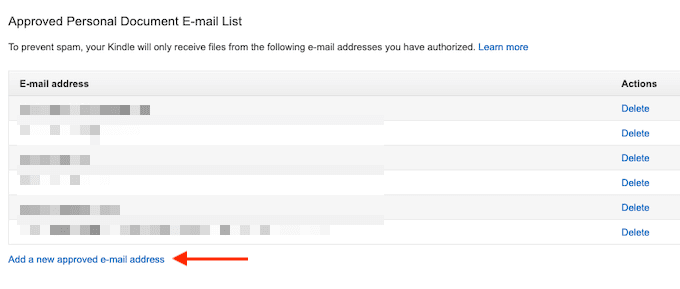
- พิมพ์ที่อยู่อีเมล(email address) ของคุณ ในช่องข้อความแล้วเลือกปุ่มเพิ่มที่อยู่(Add Address)

คุณสามารถทำขั้นตอนนี้ซ้ำเพื่อเพิ่มที่อยู่อีเมลหลายรายการลงในรายชื่อผู้ส่งที่ได้รับอนุมัติ
วิธีส่งไฟล์ PDF ไปยัง Kindle โดยใช้อีเมล(How To Send a PDF File To Kindle Using Email)
เมื่อขั้น ตอนการตั้งค่า(setup process)เสร็จสมบูรณ์ ก็ถึงเวลาส่งPDFไปยังKindleโดยใช้อีเมลในที่สุด
- ในการดำเนินการนี้ ให้เปิดโปรแกรมรับส่งเมลที่คุณต้องการ หากคุณเป็นผู้ใช้ Gmail(Gmail user)เพียงไปที่เว็บไซต์ Gmail(Gmail website)หรือเปิดแอป Gmail(Gmail app)บนสมาร์ทโฟนของคุณ
- จากนั้นเขียนอีเมลใหม่และใช้อีเมล Amazon Kindle(Amazon Kindle email) ที่ไม่ซ้ำกัน ในช่อง ถึง(To)
- จากนั้น ใช้ส่วนสิ่งที่แนบมา(Attachment section)เพื่อแนบPDFที่คุณต้องการส่ง (คุณยังสามารถลากและวาง(drag and drop)PDFในหน้าต่างเขียน(Compose window) )

- คุณไม่จำเป็นต้องทำอย่างอื่น ไม่จำเป็นต้องเพิ่มหัวเรื่องหรือเนื้อหา
- เมื่อเพิ่มไฟล์แนบแล้ว ให้กดปุ่ม ส่ง(Send)
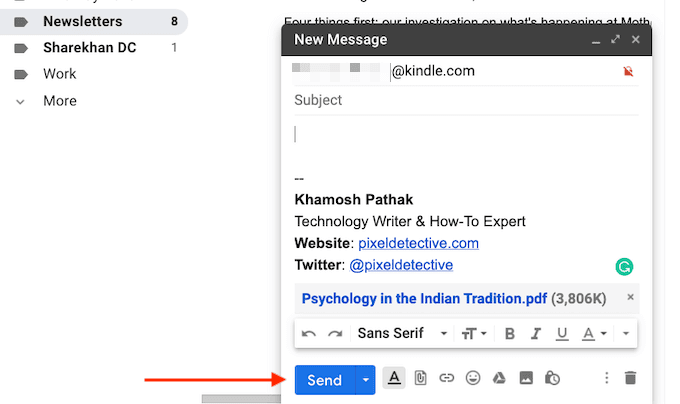
- หากKindle ของคุณ เชื่อมต่อกับอินเทอร์เน็ต เครื่องจะซิงค์ในไม่กี่นาที และจะดาวน์โหลดไฟล์ PDF(PDF)โดยอัตโนมัติ
- หากคุณใจร้อน คุณสามารถเร่งกระบวนการนี้ได้ จาก หน้าจอหลัก(home screen)ของ Kindle ให้แตะปุ่มการตั้งค่า(Settings)

- ที่นี่แตะที่ปุ่มSync My Kindle (Sync My Kindle)การดำเนินการนี้จะบังคับให้Kindle ของคุณ ซิงค์และดาวน์โหลดรายการที่รอดำเนินการ

- ในอีกไม่กี่วินาที คุณจะเห็นไฟล์ PDF(PDF)ถูกดาวน์โหลดไปยังKindleของ คุณ
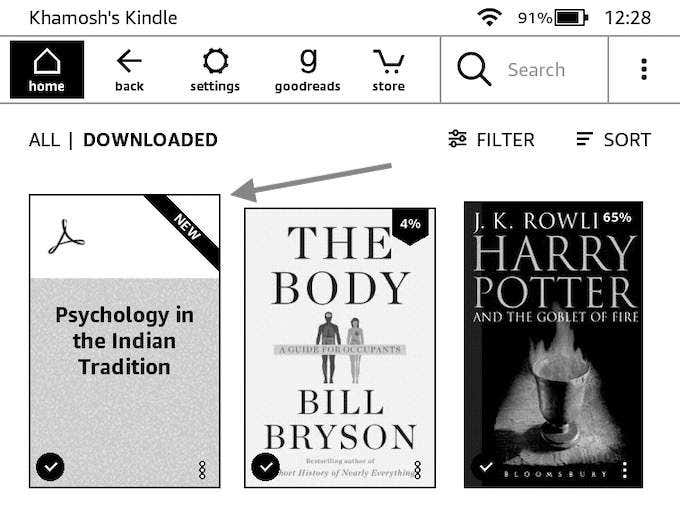
- เมื่อดาวน์โหลดแล้ว คุณสามารถเปิดและเริ่มอ่านPDFได้
วิธีการส่งไฟล์ PDF ไปยัง Kindle โดยใช้ Calibre(How To Send a PDF File To Kindle Using Calibre)
แม้ว่า ฟีเจอร์ Send to Kindle emailจะเป็นตัวเลือกที่สะดวกที่สุด แต่ก็ไม่ใช่ตัวเลือกเดียว หากKindle(Kindle doesn) ของคุณ ไม่มีการเชื่อมต่อ Wi-Fi คุณสามารถใช้Calibre แอพจัดการ ebook อเนกประสงค์(versatile ebook management app) เพื่อถ่ายโอนPDF(PDFs)ไปยังKindleของ คุณ
- ดาวน์โหลดและติดตั้ง แอ พCalibre (Calibre app)ทำตามขั้นตอนการตั้งค่า(setup process) ของแอป เพื่อสร้างห้องสมุดท้องถิ่น
- จากนั้นลากใน PDF ของคุณไปที่แอพ Calibre(Calibre app)เพื่อนำเข้า
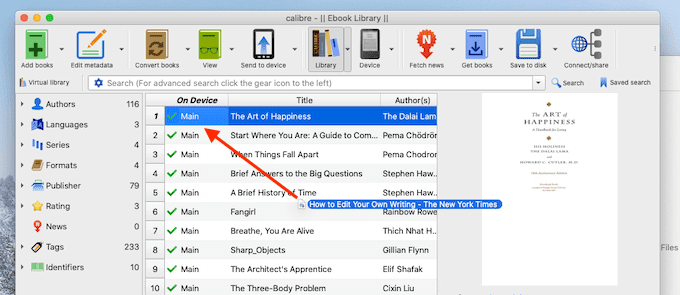
- ตอนนี้ เชื่อมต่อKindleของคุณกับคอมพิวเตอร์โดยใช้สายเคเบิลข้อมูลMicro USB ในไม่กี่วินาทีCalibreจะเพิ่มKindle ของคุณ ลงในแอพ
- ตอนนี้ ให้คลิกขวาที่ไฟล์ PDF(PDF file) ที่ คุณเพิ่งเพิ่ม (คุณสามารถเลือกไฟล์ PDF หลายไฟล์(PDF file)ได้ที่นี่เช่นกัน) แล้วเลือกตัวเลือกSend to Device(Send to Device) > Send to Main Memory

- ในไม่กี่วินาทีPDF ของคุณ จะถูกโอนไปยังKindleพร้อมกับหน้าปกและข้อมูลเม(cover and metadata)ตา
- คลิกลูกศรถัดจาก ปุ่ม อุปกรณ์(Device) (ซึ่งเป็นอุปกรณ์ Kindle(Kindle device) ของคุณ ) แล้วเลือกตัวเลือก นำ อุปกรณ์นี้ ออก(Eject This Device)

- เมื่อKindle ของคุณ ถูกดีดออกอย่างปลอดภัยแล้ว ให้ปลดการเชื่อมต่อจากคอมพิวเตอร์ของคุณ เมื่อคุณไปที่หน้าจอหลัก(home screen)คุณจะพบไฟล์ PDF(PDF) ที่โอนมาใหม่ที่ด้านบน สุดของส่วนไลบรารี(Library section)
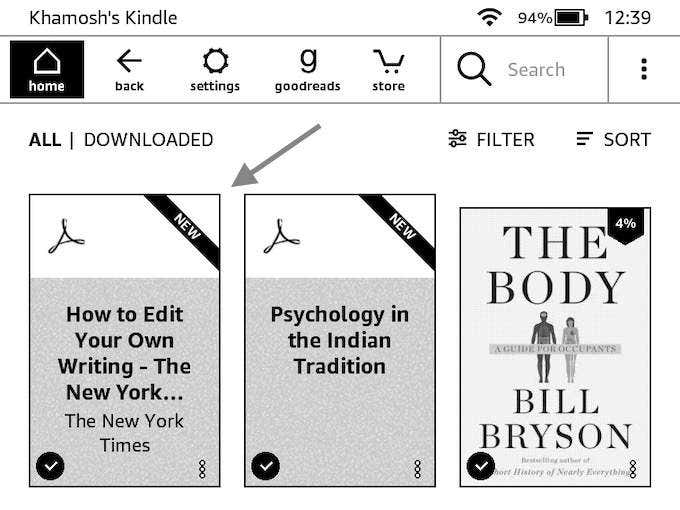
วิธีการส่งไฟล์ PDF ไปยัง Kindle โดยใช้แอพ Send To Kindle(How To Send a PDF File To Kindle Using The Send To Kindle App)
หากคุณกำลังจะส่งPDF(PDFs)ไปยังKindle ของคุณ เป็นประจำ คุณอาจต้องการตรวจสอบ แอป Send to Kindle(Kindle app) แบบสแตนด์อโลน สำหรับWindows และ macOS(Windows and macOS) (ซึ่งไม่เหมือนกับแอป Kindle Desktop(Kindle Desktop app)สำหรับการอ่าน) แอปนี้ให้คุณส่งPDF (หรือเอกสารอื่นๆ) ไปยังKindle ของคุณได้ ทันทีโดยใช้การลากและวาง(drag and drop)
- ดาวน์โหลดแอป Send to Kindle(Send to Kindle app)จากเว็บไซต์ของ Amazon
- หลังจากการติดตั้งเสร็จสมบูรณ์ ให้ลงชื่อเข้าใช้ด้วยบัญชี Amazon ของ(Amazon account)คุณ
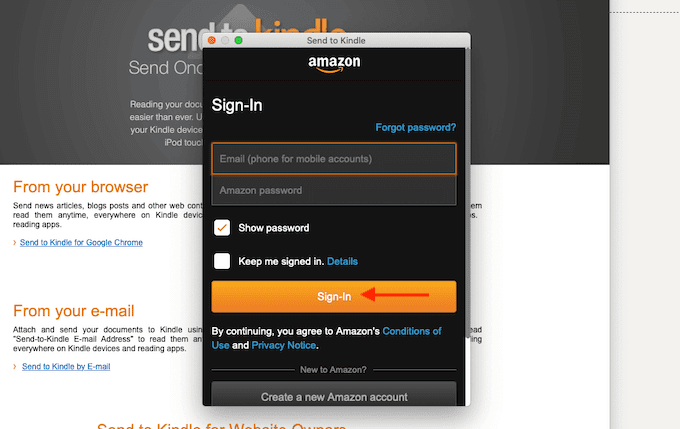
- ตอนนี้คุณสามารถลากและวางPDFบนไอคอนแอพได้โดยตรง หรือคุณสามารถเปิดแอพแล้วลากPDFไปที่หน้าต่างแอ(app window)พ

- เมื่อ เพิ่ม PDFแล้ว ให้เลือกอุปกรณ์ Kindle ที่(Kindle device)คุณต้องการส่งไป จากนั้นคลิกปุ่มส่ง(Send)

- ในอีกไม่กี่วินาที แอปจะส่งไฟล์ PDF(PDF file)ไปยังKindleของ คุณ เมื่อกระบวนการเสร็จสมบูรณ์ แอพจะปิดหน้าต่างโดยอัตโนมัติ
เมื่อคุณหยิบKindle ขึ้นมา คุณจะพบPDFที่ด้านบนของหน้าจอ(home screen)หลัก
คุณ(Did)พบว่า คุณลักษณะ Send to Kindle มี(Kindle feature)ประโยชน์หรือไม่? แบ่งปัน(Share)ความคิดของคุณกับเราในความคิดเห็นด้านล่าง จับ(Caught)ข้อผิดพลาดในการเขียน? ต่อไปนี้คือวิธีเผยแพร่หนังสือ Kindle(Kindle book) ของคุณเอง ในราคาประหยัด
Related posts
7 Best Ways การแปลง PDF File เพื่อ Word Format
วิธีลงนาม PDF File บน Windows
วิธีการ Delete Individual Pages จาก PDF File
วิธีแทรกไฟล์ PDF ลงในเอกสาร Word
วิธีแปลงหรือบันทึกรูปภาพเป็นไฟล์ PDF
วิธีการ Detect Computer & Email Monitoring หรือ Spying Software
วิธีใช้ Discord Spoiler Tags
Discord Streamer Mode and How ที่จะตั้งขึ้นคืออะไร
วิธีสร้าง PDF หลายหน้าใน Photoshop
วิธีใช้ VLOOKUP ในแผ่น Google
วิธีการ Download and Install Peacock บน Firestick
วิธีการ Mute Someone บน Discord
วิธีค้นหาข้อความภายในไฟล์ PDF หลายไฟล์พร้อมกัน
วิธีตั้งค่าการอนุญาตไฟล์และโฟลเดอร์ใน Windows
วิธีแปลง PowerPoint เป็น DVD, วิดีโอ และ PDF
JSON File and How คืออะไรที่จะเปิด?
คืออะไร Uber Passenger Rating and How เพื่อตรวจสอบมัน
วิธีป้องกันรหัสผ่านสำหรับเอกสาร Word & PDF
วิธีการค้นหาเซิร์ฟเวอร์ Discord ที่ดีที่สุด
วิธีเปลี่ยน Caps Lock บนหรือปิดใน Chromebook
